既然路由器已經成為家庭和辦公必不可少的一件上網設備,管好和用好它便是我們網民的一項“基本功”了。要用好路由器,就必須先學會管好路由器。管好路由器,首先需要考慮的就是路由器的安全使用問題。今天小編就來給您普及一下路由器密碼安全知識:
物理連接為先 訪問地址必需
要設置管理員賬戶和密碼,首先要建立路由器和PC的物理網絡連接,通過網線連接路由器到PC上之后,物理連接建立完成。這時只需按照路由器說明書上給定的默認管理網址(上述TP-LINK路由器的默認地址為192.168.1.1),打開PC上的網絡瀏覽器,輸入192.168.1.1,即可到達路由器管理界面。
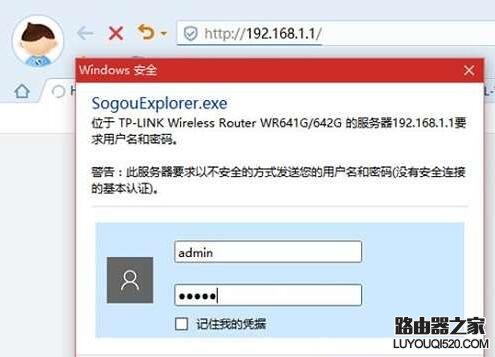
輸入路由器默認管理賬戶密碼訪問管理界面
要管好路由器,首先要對路由器的兩套密碼了解清楚。有用戶提出疑問,有一個用戶名和密碼就能訪問路由器了,為何還要麻煩地設置兩組密碼呢?用同樣的一組行不行?其實這就是對路由器兩組賬戶和密碼的性質認識不清的問題所致。
兩組密碼中,首先的一組是用來管理路由器的賬戶和密碼。我們要控制路由器,就需要設置一個權限,而這一權限就是由一組賬戶和密碼來控制的,我們稱其為“路由器管理賬戶和密碼”。不同品牌型號的路由器都提供了不同的路由器控制方式,一般來說會提供一組默認的控制賬戶和密碼。以一臺TP-LINK SR642G路由器為例,只需翻閱說明書,就可以輕松找到其默認的賬戶和密碼(賬戶名為admin/,密碼同樣為admin/)。若是說明書丟失了,按照路由器銘牌上的型號,也可以上網輕松查找對應型號的路由器的管理賬戶名和密碼。
路由器管理用戶名和密碼可以理解為掌管路由器權限的一套萬能“鑰匙”,這串“鑰匙”不能隨意授權別人。客人到家里訪問路由器,我們給客人的是另一套“鑰匙”(下面要講到),而不是這套。如果是公司中使用,路由器管理賬戶和密碼是一般要掌握在網管員的手中。
默認危險 admin管理密碼個性化
剛買回的路由器只按默認的設置登錄使用,存在很大的安全風險。因為路由器的品牌、默認賬戶密碼是盡人皆知的事實,蹭網者首先會嘗試用這些默認設置來登錄目標路由器。如果因為用戶手懶忘記去修改或者因缺乏認知而沒有去修改這些參數,那么,這與拿到工資卡之后,一直沿用發卡時下發的888888密碼沒有什么兩樣。
要重新修改路由器管理員賬戶和密碼,在路由器管理設置窗口中點擊“系統工具→修改登錄口令”,然后在右側的窗格中輸入原先的默認用戶名admin和密碼admin,然后設定新的用戶名和密碼,最后點擊“保存”按鈕,將新設的用戶名和密碼寫入路由器的記憶裝置中,重啟路由器即可。
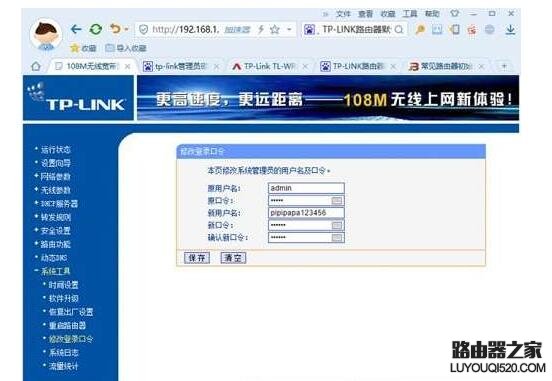
將路由器管理賬戶和密碼修改為個性化的設置
權限在此 別被SSID的洋碼嚇倒
另一組賬戶密碼則是授權周邊的人或周邊設備使用該路由器的賬戶名和密碼。我們家里已有的臺式機、筆記本,或手機、平板等移動設備,用無線的方式訪問路由器上網,都需要一組用戶名和密碼,這個大家最熟悉。這組密碼是在進入路由器管理員界面之后設定的另一組權限密碼——路由器使用賬戶和密碼。在進入路由器管理設置窗口之后,點擊“無線參數→基本設置”,就可以看到這三個方面的設置選項。路由器使用賬戶和密碼主要涉及到三個方面的內容:一個是SSID號,另一個是無線功能和SSID廣播選項,還有一個是密碼設置。其中的SSID號,是無線網絡服務用于身份驗證的ID號,就是其他設備在訪問路由器時所必須使用的“用戶名”,此用戶名可以按照路由器管理者的個性來設置,按照方便自己、方便他人使用的原則,或帶有一定的生活色彩來命名(例如可設置為DAJIAHAO、YIQIYONG)。只有SSID號相同的無線主機,才可以訪問本無線網絡。
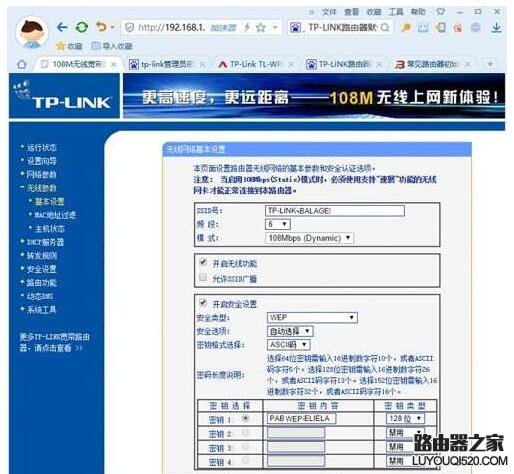
路由器無線訪問賬戶密碼的設置
小提示:
不是所有路由器都提供默認的管理員賬戶和密碼的。例如TP-Link TL-WR842N無線路由器并未提供默認的管理員密碼。在第一次訪問路由器管理地址,進入路由器設置頁面之后,系統要求用戶自行設置一個管理員密碼。這樣做雖然看似麻煩了一些,但卻可以避免有用戶圖省事或不懂修改默認設置,沿用“路人皆知”的路由器默認管理密碼而造成的管理上的漏洞。
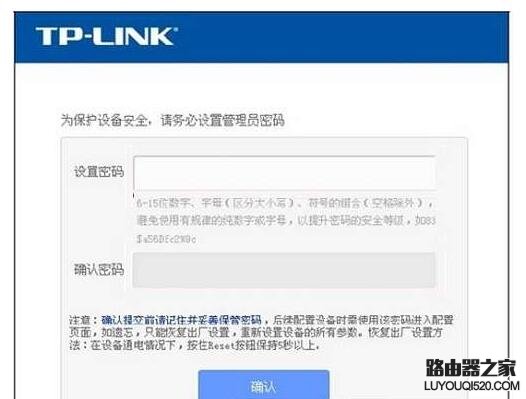
TL-WR842N無線路由器首次使用需要自行設定管理員密碼
藏起網絡 關閉SSID網絡廣播
使用手機或平板進行無線上網的用戶一定遇到過這樣的問題:為什么我能搜到小區內的許多無線網絡?那么,既然我能搜索到別人家的網絡,那是否別人家也同樣能看到我家的網絡呢?如果可以,我家的網絡又是如何被別人家搜到的,如何才能不被別人搜到呢?
其實,這里的決定因素就在于一個是否開啟“允許SSID廣播”的權限。“允許SSID廣播”是無線參數設置中基本設置的一個項目,如果選中該項目,當前路由器將向無線主機廣播自己的SSID號。如果自家的路由器選中了這樣的設置,那么開啟后,有效范圍內的用戶就會搜索到你的路由器的賬戶名。這就是前面提到的之所以我們能夠搜索到許多鄰居無線網絡的緣故了。由于路由器默認設置中這個項目的選擇處于開啟狀態,在此狀態下,自家的成員或來訪的親朋好友掏出手機就能輕松搜索到這個網絡,因此不少人為了方便,也就不去關閉這個選項,直接采用系統默認提供的“開啟”選項。
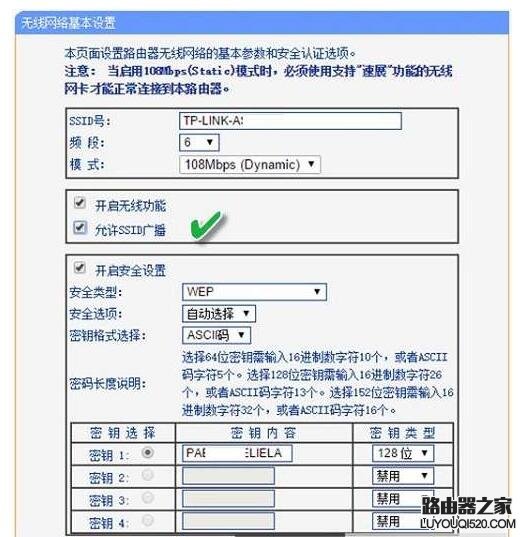
開啟SSID廣播的選項
但是,這個具有如此方便功能的選項卻存在一個安全隱患。如果用用戶名和密碼這兩個因素來衡量賬戶安全的話,那么,開啟SSID廣播,就表示你已經將部分安全權限交到了別人的手上,別人只需再能獲得你的網絡密碼,就能夠輕易登錄你的網絡了。
知道了這一原理,就可以對癥下藥,對自己的網絡針對SSID廣播進行安全設置了——只需在“無線網絡基本設置”窗口中,將“允許SSID廣播”的復選框的選擇取消,這樣別人也就無法搜索到你的網絡賬戶了。
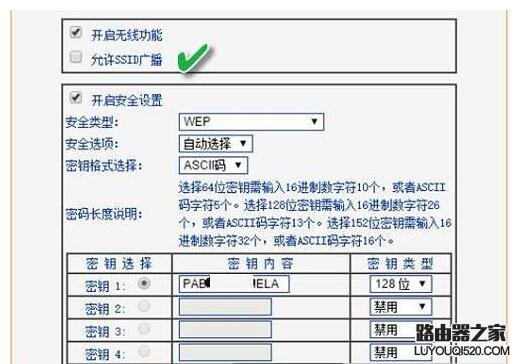
關閉SSID廣播選項
小提示:
目前家用的路由器多數具有無線和有線的雙重功能,同時具備無線發射和有線接入的接口。但是,對于家庭使用來說,如果各個房間都布設了有線網線接口,而且房間內都在使用筆記本或臺式機的話,在沒有使用無線設備的時間段,完全可以將無線網絡基本設置中的選項“開啟無限功能”關閉。這樣,就最徹底地截斷了別人蹭網的可能性。
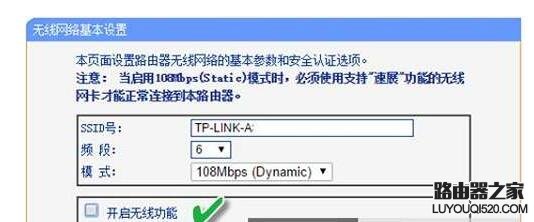
徹底關閉無線網絡杜絕別人惡意蹭網
是不是擔心,在關閉了SSID廣播的選項之后,蹭網的人不能輕易搜索到你的無線網絡了,但自己或來訪者打開手機后也無法搜索到這個網絡了?其實不是這樣。對于我們自己來說,只要通過手動添加新網絡的方式,輸入無線網絡SSID的用戶名,然后再輸入密碼,保存之后即可使用該網絡了。
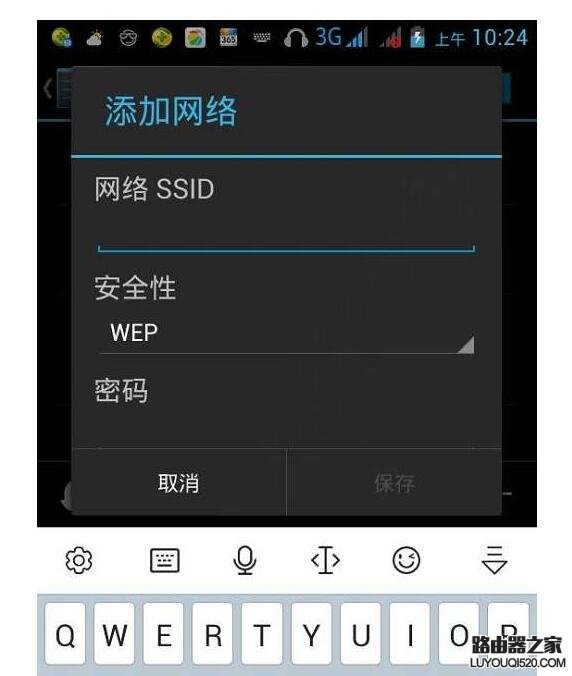
通過手動添加網絡SSID用戶名和密碼使用無線網絡
路由安全 安全類型亦為決定因素
在為無線網絡設置訪問密碼時,注意“安全類型”的選項。其中有WEP、WPA/WPA2、WPA-PSK/WPA2-PSK等多種類型可選。其中WEP使用802.11基本的WEP安全模式,而WPA/WPA2則是Radius服務器進行身份驗證并得到密鑰的WPA或WPA2模式,WPA-PSK/WPA2-PSK則是基于共享密鑰的WPA模式。WEP模式中又有“自動選擇”、“開放系統”、“共享密鑰”等三種選項可供選擇。其中“自動選擇”是根據主機請求自動選擇使用WPA還是WPA2的安全模式。而在密鑰格式設置方面,還可以從ASCII碼或16進制數形式兩種方式來設置WEP密鑰。而選擇不同密鑰格式所對應的密碼長度也有所不同:選擇64位密鑰,需輸入16進制數字符10個,或者ASCII碼字符5個;選擇128位密鑰,需要輸入16進制數字符26個,或者ASCII碼字符13個;選擇152位密鑰需要輸入16進制數字符32個,或者ASCII碼字符16個。
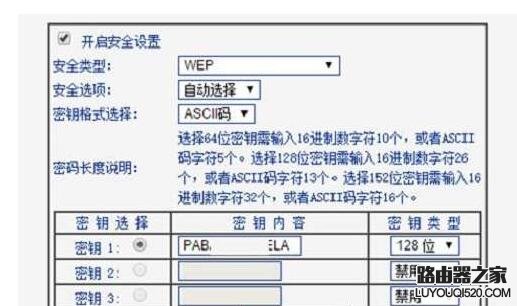
無線路由器安全類型和選項設置
小技巧:什么樣的加密方式和密碼設置最安全
除了關閉路由器SSID網絡廣播外,加密方式的選擇和密碼的設置是主要因素。在設置路由器密碼時,采用WPA2的加密方式,加密算法選擇“TKIP+AES”。此外要盡量采用字母、數字、符號混搭的方式,位數不能太少,長一點的混合密碼(例如:ABc&*4257#Ww這樣的密碼)。
復位按鈕 有些麻煩源于這里
路由器上有個小小的復位按鈕或小孔,許多人買了路由器后請別人幫忙進行了個性化設置,路由器的管理賬戶和密碼也改了,但在用戶自己不清楚的情況下,如果按動了這個不知名的小按鈕,可能就會造成了路由器無法登錄的疑惑。
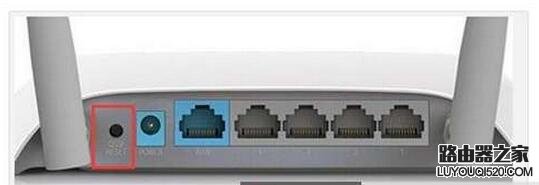
路由器上的復位按鈕
如果用戶無意中按動了復位按鈕,這一無意的動作會讓路由器的管理密碼恢復到原來的admin和admin,而起初安裝路由器并設置后,自定義的管理員賬戶和密碼就隨之失效了。但是,如果用戶仍然按照安裝者留下的個性化管理員賬戶名和密碼登錄路由器,就會出現路由器無法訪問的問題。
新聞熱點
疑難解答